Der er masser af udvidelsesfiler tilgængelige til Windows-platformen, der inkluderer flere filformater, der faktisk tillader dit system at oprette eller åbne en sådan fil via det relevante program eller program. Som f.eks. hvis du åbner en .docx-udvidelsesfil på din Windows, vil den bede systemet om at køre med Microsoft Word-programmet. OXPS-udvidelsesfilen er også en af dem. Ved du ikke, hvad der er OXPS-fil, og hvordan man åbner den i Windows 10?
Her har vi delt guiden, der kan hjælpe dig. OpenXPS (OXPS)-filen er grundlæggende baseret på XML Paper Specification-formatet (XPS), der er udviklet af Microsoft som et alternativ til formatet Enhanced Metafile (.EMF). Men OpenXPS er et åbent format og er stadig blevet brugt af Windows-brugere uden problemer.
Husk på, at selvom XPS- og OXPS-filformaterne er de samme, kan du ikke bare udskifte disse udvidelser for at ændre deres karakter.
Hvad er OXPS fil?
En OXPS er også kendt som Open XML Paper Specification (OpenXPS) format. Det er en standard XPS-dokumentfil til Windows, og OXPS-filer kan oprettes, mens du udskriver til en Microsoft XPS Document Writer ved hjælp af en printer på din computer. For at være meget præcis kan OXPS-filer ofte bruges til breve, postkort, nyhedsbreve, forretningsdokumenter mv.
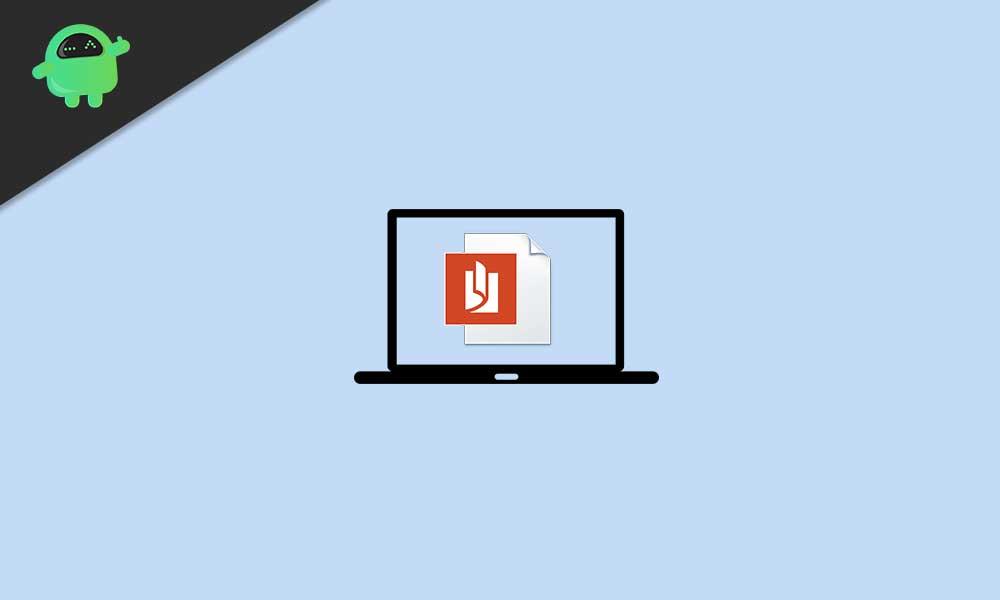
Sådan åbnes OXPS-fil i Windows 10?
Så installation af XPS Viewer på din Windows 10 vil helt gøre arbejdet for dig. Men denne applet kommer ikke forudinstalleret med Windows i disse dage. Det betyder, at du manuelt skal installere eller aktivere det ved at følge nogle af de mulige metoder, der er nævnt nedenfor.
Annoncer
1. Brug Windows-tilbehør
Det er altid en god idé at kontrollere, om XPS Viewer allerede er installeret på din Windows 10 eller ej. For at gøre det:
- Klik på Startmenu > Indtast Windows tilbehør og klik på den for at udvide.
- Vælg nu XPS Viewer (hvis muligt).
Hvis XPS Viewer ikke er tilgængelig, kan du følge den næste metode.
2.Brug valgfri funktioner i Apps-indstillinger
For det andet kan du gå til menuen Apps Settings for at søge efter det fra valgmuligheden Valgfri funktioner. At gøre dette:
- Trykke Windows + I nøgler til at åbne Windows-indstillinger.
- Gå til Apps > Klik på Valgfri funktioner.
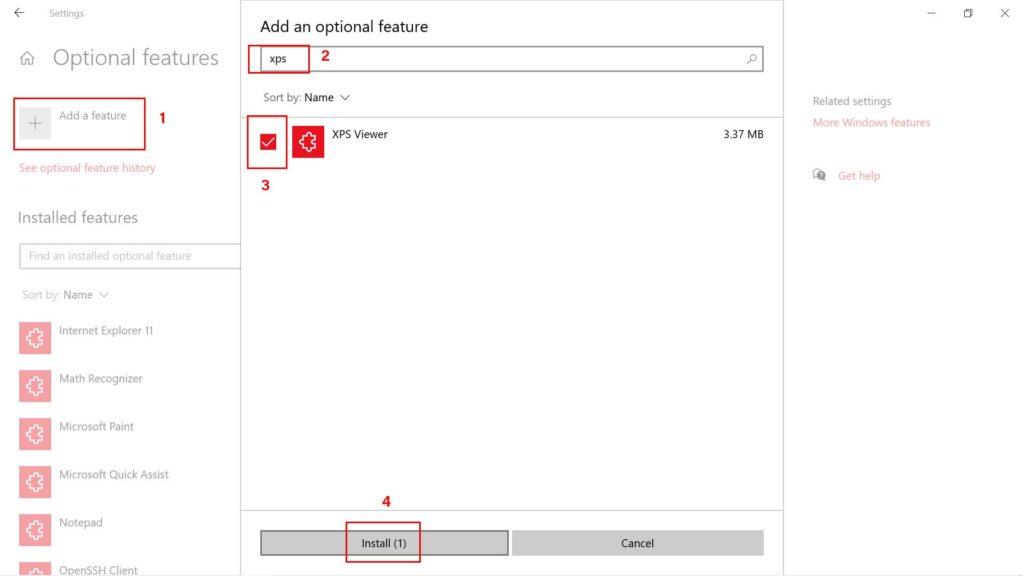
Annoncer
- Klik på Tilføj en funktion > Indtast XPS Viewer i søgefeltet.
- Klik på afkrydsningsfeltet i XPS Viewer for at vælge det.
- Klik nu videre Installere > Når det er installeret, skal du sørge for at lukke indstillingsvinduet.
- Genstart din computer for at anvende ændringer.
3. Brug kommandoprompt
Men hvis XPS Viewer ikke er tilgængelig, eller du ikke kan installere det, skal du sørge for at følge denne metode for at bruge PowerShell-kommandoprompten for at installere XPS Viewer på din computer. At gøre det:
- Højreklik på den Startmenu (Windows-logo) fra nederste venstre hjørne.
- En gang Hurtig adgangsmenu vises, klik på Windows PowerShell (admin).
- Hvis du bliver bedt om det af UAC (User Account Control), skal du klikke på Ja at tillade det.
- Skriv nu følgende kommando og tryk Gå ind for at udføre det:
Get-WindowsCapability -Online |? {$_.Name -like "*XPS*" -and $_.State -eq "NotPresent"} | Tilføj-WindowsCapability -Online
- Lad processen fuldføre. Når du er færdig, genstart din computer.
- Prøv endelig at køre XPS Viewer fra Windows-tilbehør.
4. Brug DISM-kommando til at installere XPS Viewer
- Klik på Startmenu > Indtast cmd.
- Højreklik på Kommandoprompt fra søgeresultatet.
- Vælg Kør som administrator > Klik på, hvis du bliver bedt om det af UAC Ja at fortsætte.
- Nu skal du kopiere og indsætte følgende kommando og derefter trykke på Gå ind for at udføre det:
dism /Online /Add-Capability /CapabilityName:XPS.Viewer~~~~0.0.1.0
- Lad processen fuldføre, og genstart din computer for at anvende ændringer.
- Til sidst skal du kontrollere, om du er i stand til at åbne filen OXPS via XPS Viewer.
Det er det, gutter. Vi antager, at denne guide var nyttig for dig. For yderligere spørgsmål kan du kommentere nedenfor.












